Jak změnit svůj výchozí účet Google
Google umožňuje přepínat mezi více účty Google snadno. Jeden z těchto účtů bude přiřazen jako váš výchozí účet Google, což je obvykle účet, ke kterému jste se přihlásili jako první (podle Google).
Jak funguje váš výchozí účet
Google používá váš výchozí účet Google automaticky, když používáte služby Google, jako je Vyhledávání Google, Gmail, Youtube, Řídit, Fotky, a více. Pokud váš výchozí účet Google není ten, který chcete mít, budete muset přepnout na příslušný účet pokaždé, když z webového prohlížeče přistupujete k některé z těchto služeb.
Svůj výchozí účet Google můžete chtít změnit, pokud:
- Chcete se automaticky přihlásit ke svému účtu Google na svém osobním počítači nebo zařízeních
- Chcete se automaticky přihlásit ke svému pracovnímu účtu Google na vašem pracovním počítači nebo zařízeních
- V současné době trávíte více času a úsilí než obvykle používáním služeb Google pro jiný účet Google
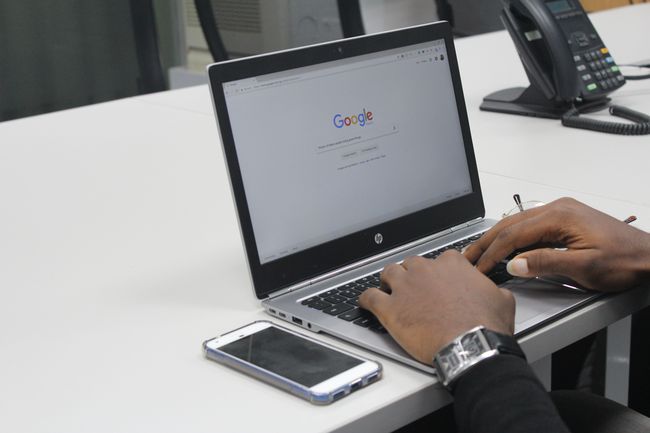
Obnovení výchozího účtu Google
Jediný způsob, jak změnit svůj výchozí účet Google, je odhlásit se ze všech účtů Google a poté se znovu přihlásit nejprve primární účet Google, který chcete nastavit jako výchozí, než se přihlásíte do jakéhokoli dalšího účtu Google účty. Postupujte podle těchto kroků a ujistěte se, že váš výchozí účet Google byl změněn na správný.
-
Navigovat do myaccount.google.com ve webovém prohlížeči a vyberte svůj profil obrázek nebo ikonu.
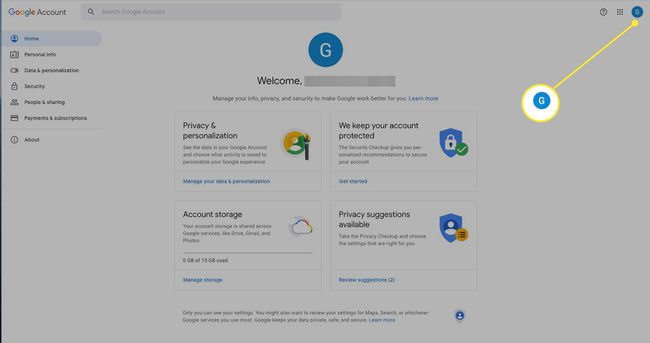
-
Vybrat Odhlaste se ze všech účtů.
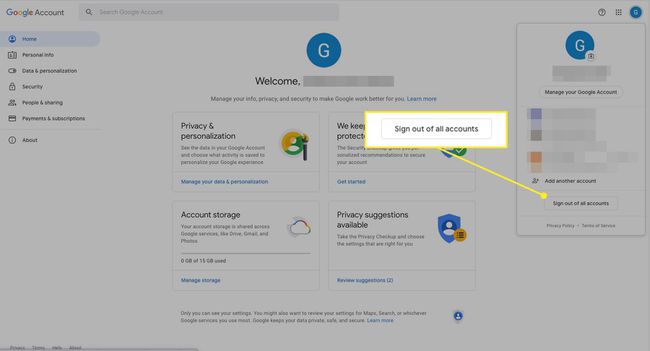
Může se vám zobrazit zpráva o pozastavení synchronizace. Pokud se zobrazí tato zpráva, vyberte Pokračovat.
-
Uvidíte a Vyberte svůj účet na obrazovce se všemi vašimi odhlášenými účty.
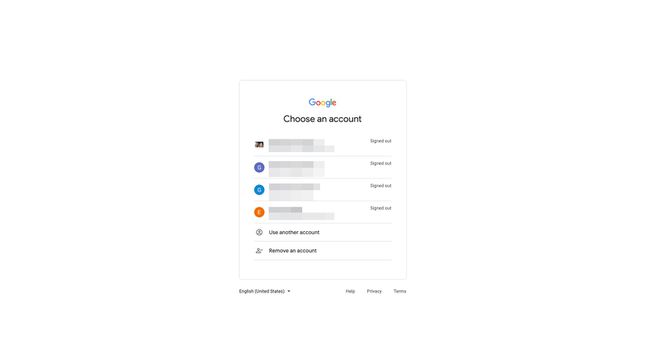
-
Vyberte účet Google, který chcete použít jako výchozí, zadejte heslo a vyberte další. Protože jste se nejprve znovu přihlásili k tomuto účtu, automaticky se stane vaším výchozím účtem Google.
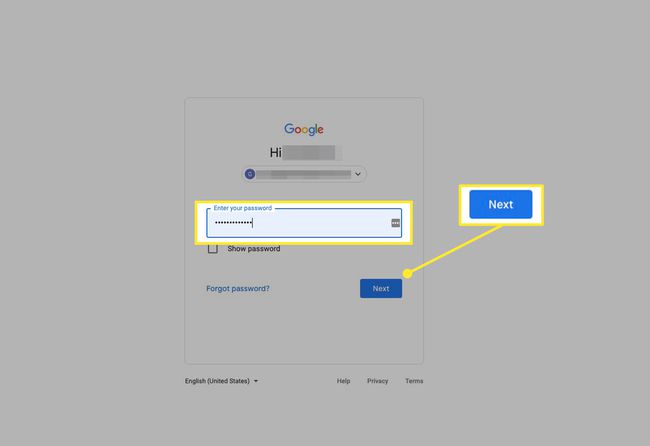
-
Chcete-li se znovu přihlásit k jinému účtu Google, vyberte svůj profilový obrázek nebo ikonu, poté vyberte účet a přihlaste se jako obvykle. Tento postup opakujte pro všechny ostatní účty Google.
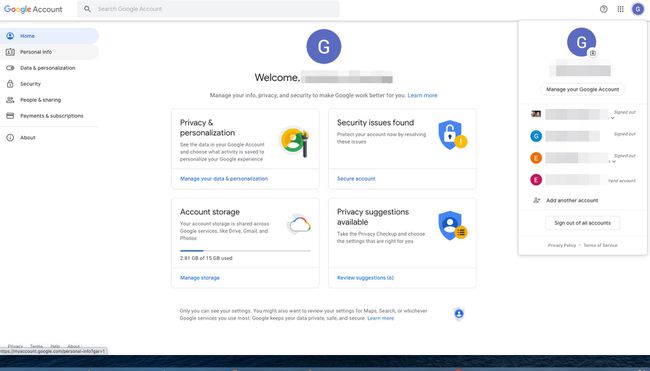
-
Chcete-li ověřit, že první účet je váš výchozí, vyberte ikonu profilu jiného přihlášeného účtu. Vedle prvního účtu, ke kterému jste se znovu přihlásili, uvidíte „výchozí“.
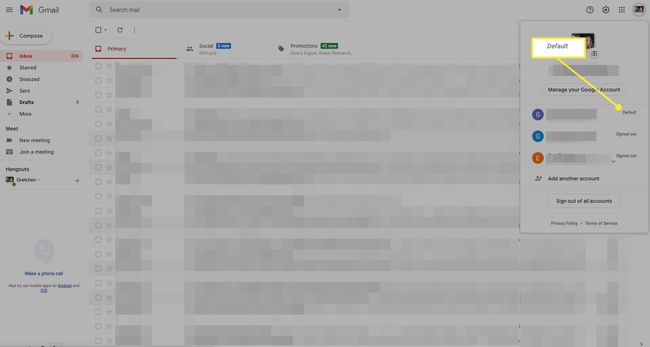
Když používáte svůj výchozí účet Google, po kliknutí na svůj profil neuvidíte štítek „výchozí“. Výchozí štítek uvidíte v rozevíracím seznamu pouze tehdy, když aktivně používáte jiný účet Google.
Důležitá poznámka o nastavení vašeho účtu Google
Podle Google, každý účet Google má svá vlastní samostatná nastavení, ale když jste přihlášeni k více účtům Google, někdy Google nedokáže přesně určit, který z nich používáte. V tomto případě mohou být některá nastavení použita z nesprávného účtu Google.
Když například otevřete nové okno webového prohlížeče a jste přihlášeni ke dvěma svým účtům Google, Google nemusí být schopen určit, který z nich chcete v tomto novém okně použít. Nastavení pro toto nové okno se pak obvykle použije z vašeho výchozího účtu Google.
Změňte svůj výchozí účet Google, kdykoli budete chtít. Výchozí účty Google jsou specifické pro zařízení. Pokud používáte více počítačů nebo zařízení, budete muset resetovat výchozí účet Google pro každé zařízení.
A co nastavení výchozího účtu Google v mobilních aplikacích Google?
Pokud používáte oficiální aplikace Google, jako je Gmail nebo YouTube, můžete se přihlásit k více účtům a přepínat mezi nimi stejně jako ve webovém prohlížeči. Vyberte svůj profil a poté vyberte účet Google, který chcete použít.
Na rozdíl od používání služeb Google přes web se však u žádného konkrétního účtu Google nezdá být výchozí štítek. Aplikace si jednoduše pamatuje, který účet Google jste použili naposledy, a ponechá vás tam, dokud ručně nepřepnete na jiný.
